可以通过配置图形特性使添加到项目中的每个图形具有相同的特性。可以更改单个图形或模型的特性值。
- 在功能区上,单击“常用”选项卡
 “项目”面板
“项目”面板  “项目管理器”
“项目管理器” “项目设置”。
“项目设置”。 - 在“项目设置”树状图中,展开“常规设置”。单击“图形特性”。
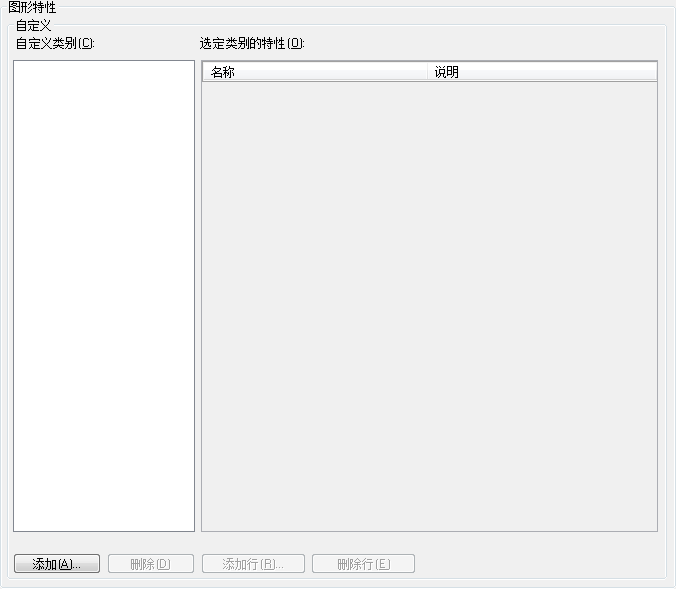
- 在“图形特性”窗格上的“自定义”下,单击“添加”。
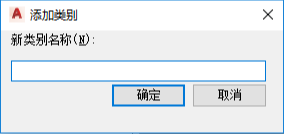
- 在“添加类别”对话框中,输入新类别的名称(例如:“其他信息”)。单击“确定”。
- 单击“添加行”。
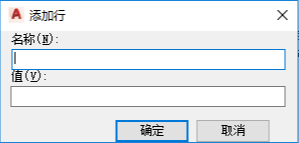
- 在“添加行”对话框中,执行以下操作:
- 在“名称”下,输入特性的名称(例如:“项目名称”)。
- 在“说明”下,输入说明(例如:“该图形所属项目”)。
- 单击“确定”。
- 在项目管理器树状图中,在图形上单击鼠标右键。单击“特性”。
在“图形特性”对话框中,将显示您所添加的特性。如有必要,可使用滚动条来显示特性。
